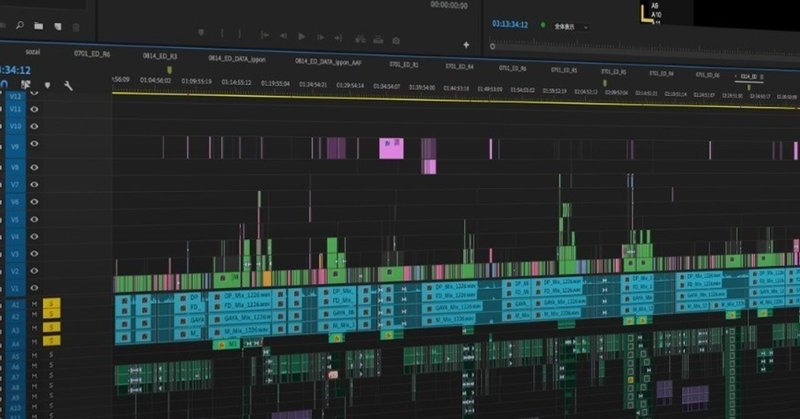
[Premiere TIPS] 音量の調整はオーディオゲインが便利
音量の調整を行う方法はいくつかありますが、オーディオゲインによる音量の調整が便利です。
"オーディオゲイン"はオーディオクリップを選択し、右クリックメニューからアクセスします。ショートカットも設定できます。
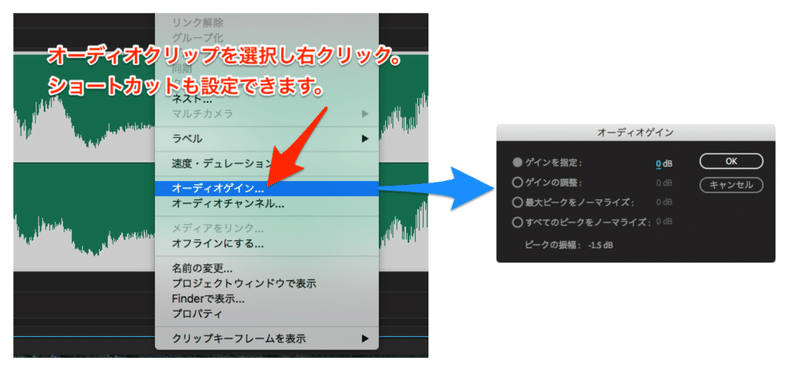
例えば、エフェクトコントロールパネルのボリュームによる音量調整は、パネルに移動するまで手数も必要、かつ、キーフレームを設定したくない場合(ほぼ設定したくない)、わざわざアニメーションをオフにする必要もあります。また、+6 dB しか上げられず、それより上げたい場合、追加でボリュームエフェクトを適用する必要があります。
結果、音量を上げたいだけにも関わらず、それなりに手数を要し時間もかかります、、
また、オーディオゲイン以外の音量調整ではオーディオ波形は変化しませんが、オーディオゲインの調整ではオーディオ波形が変化するため、視覚的に音量を把握しやすくなり、調整時間の短縮にもつながります。
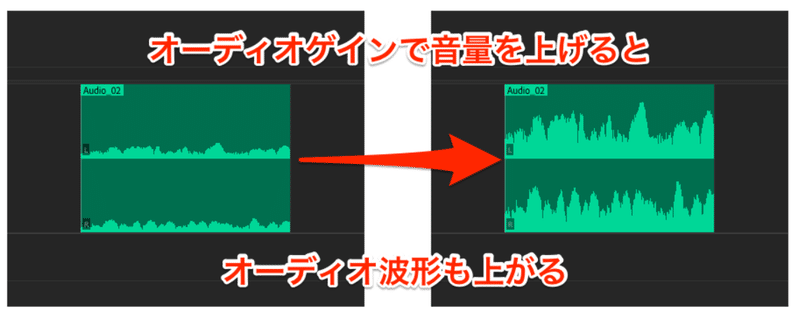
オーディオゲインの4つの機能について
いずれの機能もクリップの複数選択が可能です。
・ゲインを指定
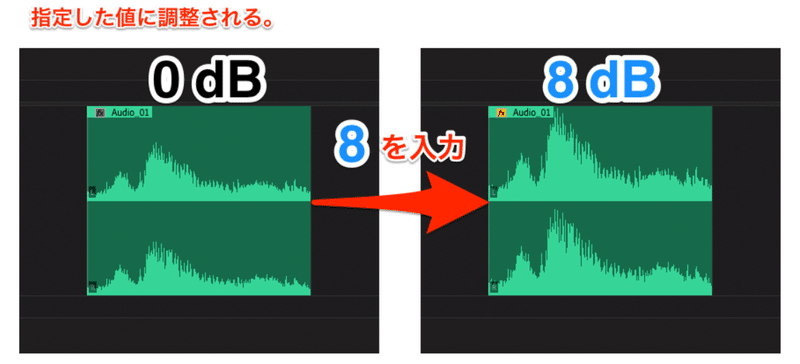
・ゲインの調整
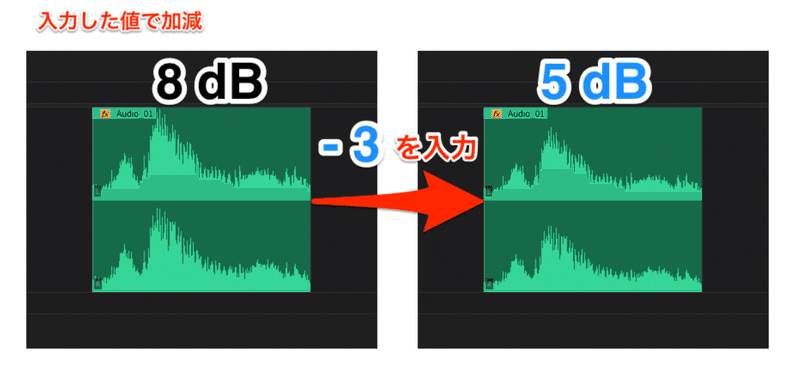
・最大ピークをノーマライズ

・すべてのピークをノーマライズ
例えば、インタビュー素材などを一定の音量に調整したい場合、効果的です
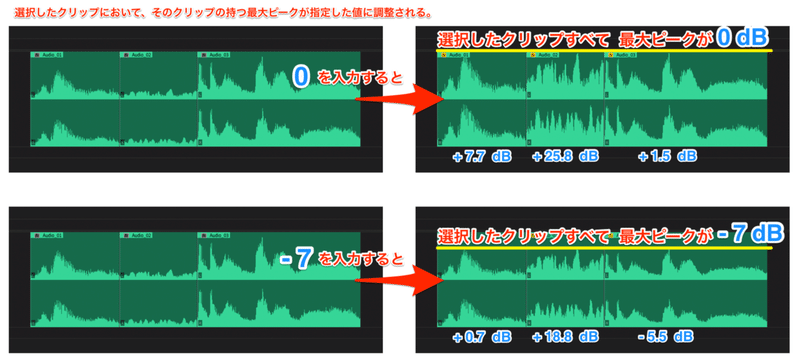
なお、オーディオゲインによる調整を元に戻したい場合は
「ゲインを指定:0 dB」に設定します。
written by 栃澤孝至(お手伝いさせて頂いた作品リスト)
※免責事項※
本記事はレスパスビジョンが「Premiere Pro CC 2018(Mac)」で確認したものになります。このTIPS内の内容、解説は将来のバージョンにおいて保証できるものではありません。本記事内で公開している全ての手法の有用性、安全性について、当方は一切の保証を与えるものではありません。これらの手法を使用したことによって引き起こる直接的、間接的な損害に対し、当方は一切責任を負うものではありません。自己責任でご活用ください。業務使用の前に十分なテストをお願い致します。
